Unity Remote实操教程
1.插件安装
1-1.编辑器Unity Remote插件安装
我们需要先安装InputSystem插件
我们打开PackageManager视窗(不知道怎么打开的看回上一篇文章如何安装InputSystem有详细讲解)选择InputSystem,点击右边属性面板中的Samples
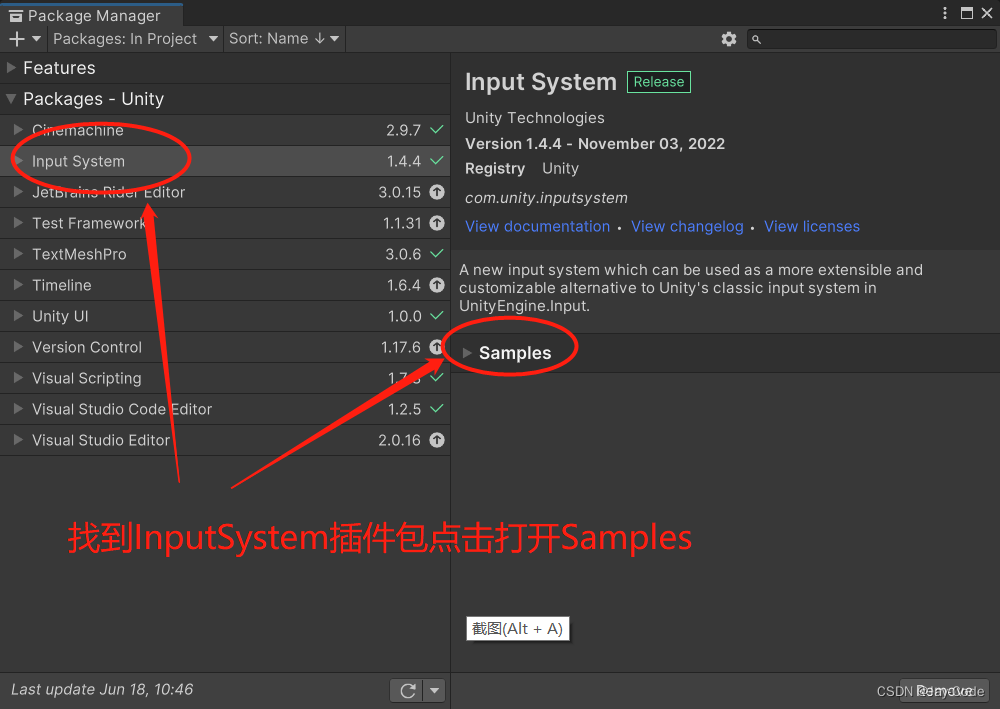
找到Unity Remote点击Import导入(导入成功后Import按钮就会显示为Reimport)
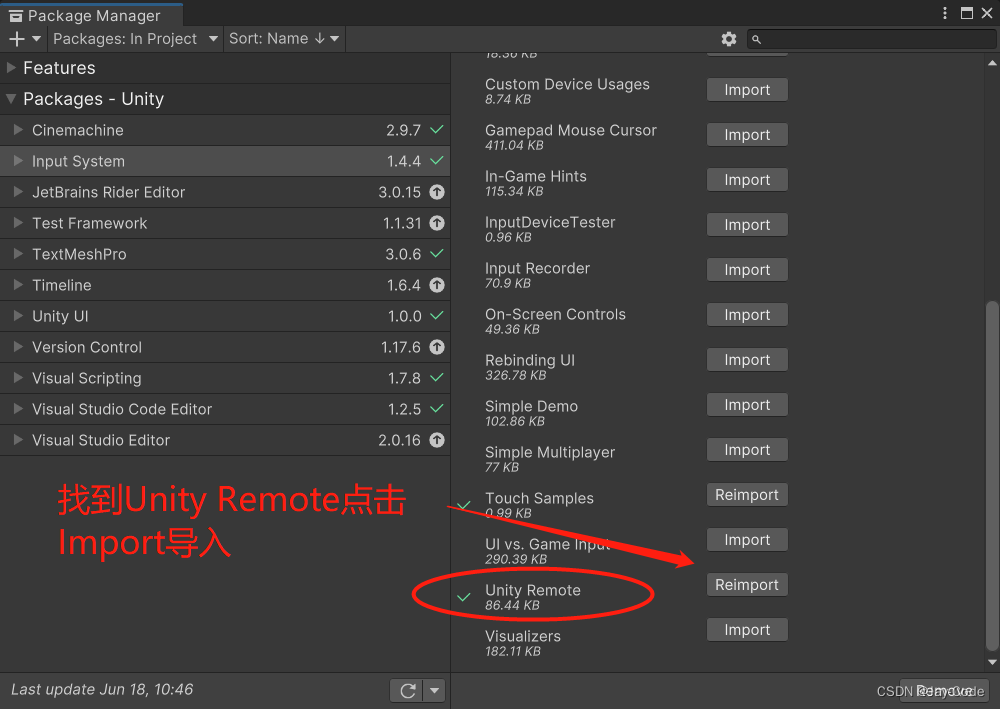
1-2.移动设备安装Unity Remote
IOS端的话直接在App Store里面搜索Unity Remote下载就可以
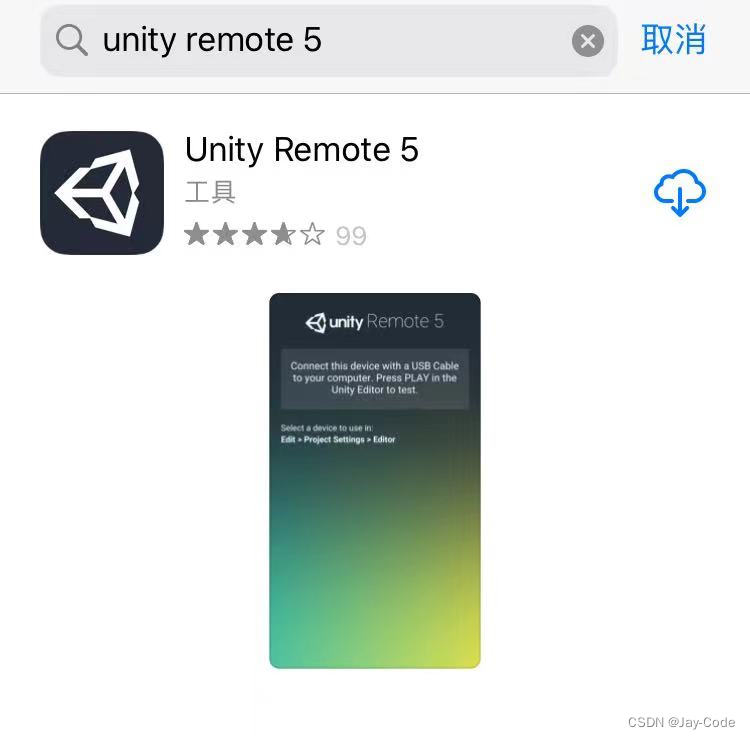
Android端的话并不能直接下载需要在Google商店搜索Unity Remote下载(需要科技和魔法)
或者自行百度搜索一下Unity remote 5对应的apk也可以(网上百度网盘等资源很容易找到)
Android端的使用需要打开开发者模式后(注:每个型号系统打开开发者模式的方法不同,大家可以上网查看一下自己手机型号是如何打开的)
点击USB调试或者USB链接(注:每个不同UI的叫法不一样,反正就是要打开USB连接的权限)
移动端设备Unity Remote下载好之后使用数据线将移动设备和PC链接
2.配置调整
此时回到编辑器这打开File => Build Settings选择对应的平台端(与将要链接的移动设备相同)
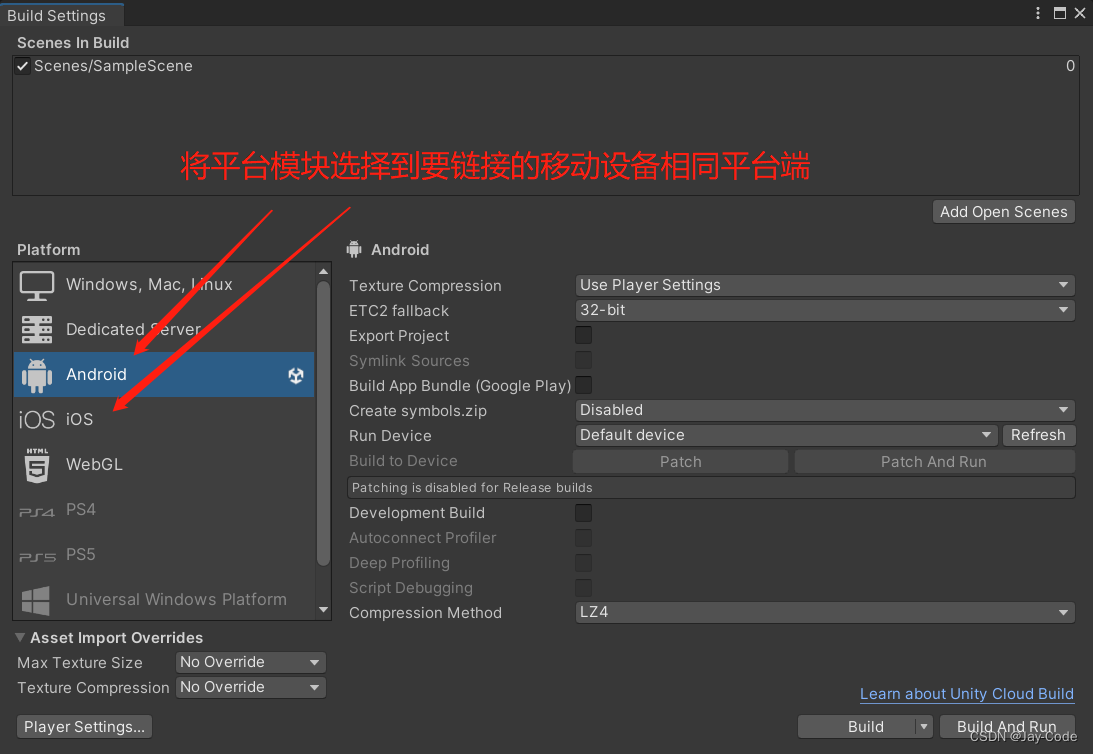
之后在打开Editor => Project Settings找到Editor(1-2.编辑器中Unity Remote Sample安装成功才会显示)
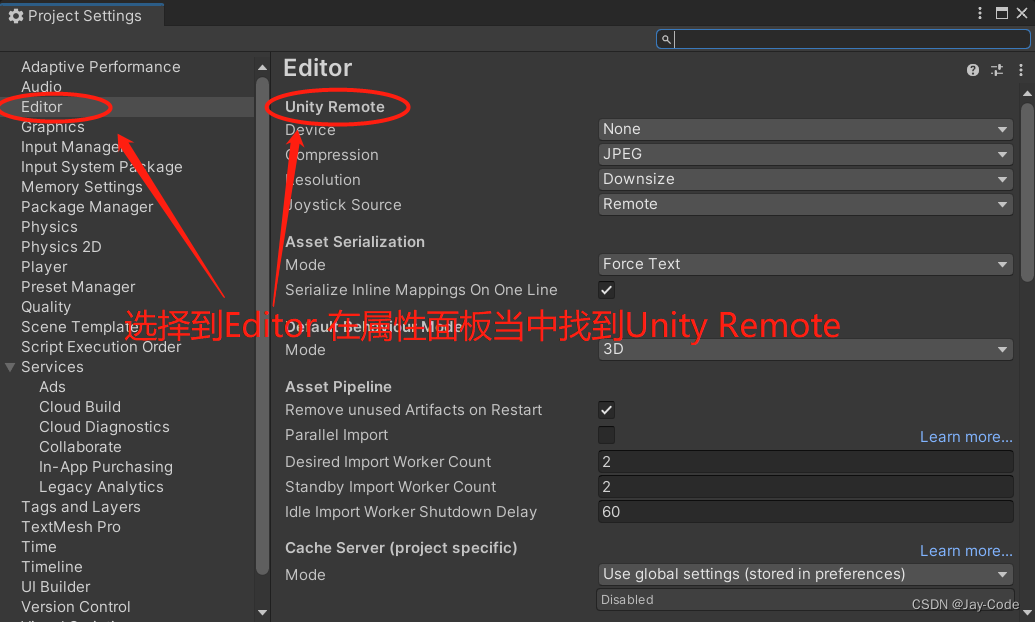
我们将Device选择到 Android设备上(如果没有出现IOS或者Android的选项是因为Unity编辑器没有安装对应平台的模块,需要安装并选择后才会显示 参照配置调整的第一点,如果选择对应平台后还没出现就把数据线拔了重新插)
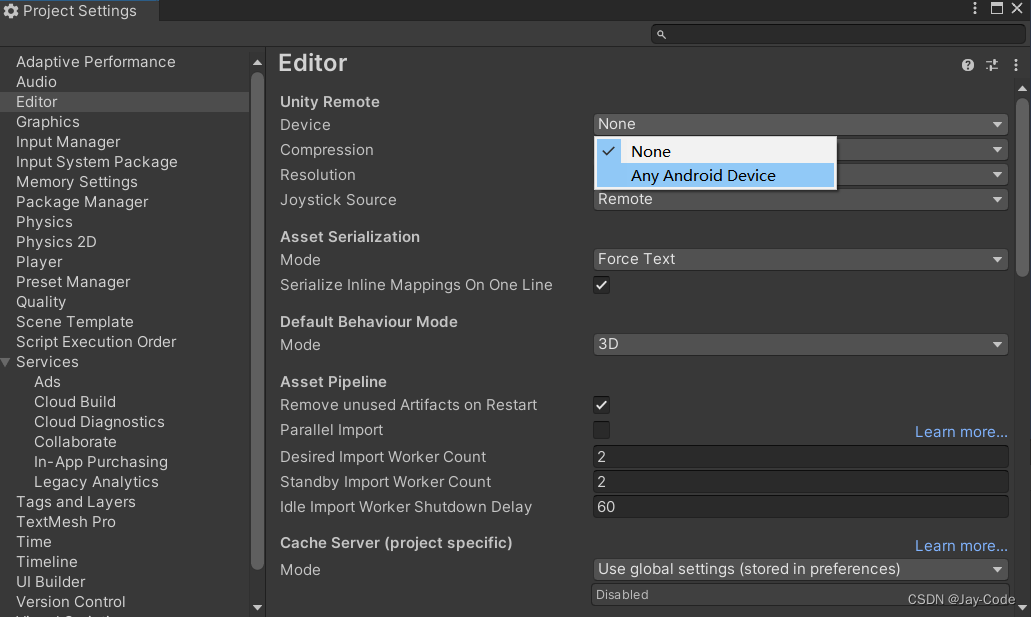
下面参数根据自己的需求调整(有的人反应连接到移动设备的画面很模糊是因为Resolution选择了低分辨率)
Unity Remote参数对应的解释
最后我们点击开始,就可以在我们的移动设备上同步并操作我们编辑器中正在运行的场景了。
3.总结
3-1.IOS 流程
- Unity编辑器中安装Unity Remote插件Sample
- IOS端在App Store下载Unity Remote 5
- 数据线连接移动设备和PC
- Unity编辑器中安装并选择IOS开发平台
- Unity Remote中Device选择IOS
- 点击开始运行即可同步移动设备和PC端画面
3-2.Android 流程
- Unity编辑器中安装Unity Remote插件Sample
- Android端在Google Store下载Unity Remote 5
- 打开Android系统的开发者模式并开启USE连接选项
- 数据线连接移动设备和PC
- Unity编辑器中安装并选择Android开发平台
- Unity Remote中Device选择Android
- 点击开始运行即可同步移动设备和PC端画面